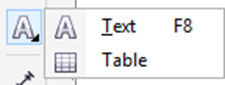- Pick : Untuk memilih atau menyeleksi dan mengatur ukuran, memiringkan, dan memutar objek.
- Freehand Pick : Untuk menyeleksi objek dengan bebas.
- Free Transform : Untuk memutar objek.
2. Shape Edit Flyout
- Shape Tool : Untuk mengedit
objek berbentuk kurva.
- Smooth Tool : Untuk mengubah objek
menjadi lembut.
-
Smear Tool : Untuk menarik objek dengan menyeret garis tepi.
-
Twirl Tool : Untuk
mengubah bentuk menjadi
putaran seperti pusaran angin.
-
Attract Tool : Untuk
mengubah outline menuju
arah kursor layaknya magnet.
- Repel Tool : Fungsinya sama dengan attact tool, tetapi ke adah yang berlawanan.
-
Smudge
tool : Fungsinya untuk menggabungkan atau mengaburkan
warna pada objek
-
Roughen
Brush Tool : Berfungsi untuk mengubah garis luar objek
vektor menjadi runcing atau bergerigi
3. Crop Tool Flyout
- Crop Tool : Untuk memotong dan mengambil bagian gambar yang terseleksi dari gambar bitmap,
dan membuang bagian gambar
yang tidak terseleksi.
- Knife Tool : Untuk memotong gambar.
- Eraser Tool (X) : Untuk
menghapus bagian dari sebuah
gambar yang tidak diperlukan.
- Virtual Segment
Delete : Untuk memotong bagian gambar
yang berpotongan dengan gambar lain.
4. Zoom Flyout
- Zoom Tool (Z) : Untuk
memperbesar atau memperkecil tampilan gambar.
-
Pan Tool (H)
: Untuk memindahkan tampilan gambar
pada layar.
5. Curve Flyout
-
Freehand Tool : Untuk menggambar kurva dan segmen garis lurus.
- 2-Point Line Tool : Untuk
menggambar garis lurus
dengan cara menariknya dari titik awal ke titik akhir.
- Bezier Tool : Untuk menggambar kurva satu segmen
pada satu waktu.
- Pen Tool : Untuk menggambar kurva dalam segmen,
dan setiap segmen preview gambar.
- B-Spline Tool : Untuk menggambar garis lengkung dengan menetapkan titik kontrol yang
membentuk kurva.
- Polyline Tool : Untuk menggambar kurva yang terhubung, dan garis lurus dalam satu
tindakan berkesinambungan.
- 3-Point
Curve : Untuk menggambar kurva dengan menariknya dari titik awal ke titik
akhir kemudian menuju posisi titik pusat.
-
Smart Drawing (Shift+S) : Untuk mengkonversi freehand stroke dengan membentuk dasar-dasar atau kurva yang diperhalus.
6. Artistic Media
Artistic Media Tool (I) : Untuk menambahkan brush, menyemprot, serta
menambahkan efek kaligrafi dengan menggunakan freehand stroke.
7. Rectangle Tool Flyout
- Rectangle Tool : Untuk membuat gambar berbentuk kotak.
- 3-Point Rectangle Tool : Untuk
membuat kotak pada sudut
tertentu.
8. Ellipse Tool Flyout
- Ellipse Tool : Untuk membuat
lingkaran.
- 3-Point Ellipse
Tool : Untuk
membuat lingkaran pada sudut
tertentu.
9. Object Flyout
- Polygon Tool : Untuk membuat gambar berbentuk
polygon.
-
Star Tool : Untuk membuat gambar berbentuk bintang.
- Complex Star Tool : Untuk membuat gambar
bintang banyak sisi.
- Graph Paper Tool : Untuk menggambar sekat yang
terdiri dari garis yang sama.
- Spiral Tool : Untuk menggambar spiral.
- Basic Shape Tool : Untuk
memilih bermacam-macam bentuk.
- Arrow Shape
Tool : Untuk membuat gambar berbentuk
panah.
- Flowchart Shapes Tool : Untuk menggambar symbol flowchart.
- Banner Shapes
Tool : Untuk membuat gambar
berbentuk pita.
- Callout Shapes Tool : Untuk membuat callout.
10. Text
- Text Tool : Untuk membuat teks / tulisan.
- Table Tool : Untuk membuat tabel
11.
Dimension Flyout
- Parallel Dimension
: Untuk membuat
garis dengan ukuran dimensi miring.
- Horizontal
or Vertical Dimension :
Untuk membuat garis ukuran dimensi horizontal dan vertikal.
- Angular Dimension
: Untuk membuat
garis ukuran segitiga.
- Segment Dimension
: Untuk menampilkan dimensi antara titik terakhir
pada satu atau beberapa bagian.
- 3-Point Callout
: Untuk membuat
garis petunjuk/keterangan.
12. Connector Tool Flyout
- Straight-Line Connector
: Untuk membuat konektor line / lurus.
- Right-Angle Connector
: Untuk membuat
konektor siku-siku dengan sudut tajam.
- Rounded Right-Angle Connector : Untuk membuat konektor siku-siku dengan
sudut tumpul.
- Edit Anchor : Untuk
mengedit garis konektor.
13.
Interactive Tool Flyout
- Interactive Drop Shadow Tool : Untuk memberi bayangan sehingga objek terlihat timbul.
- Interactive Contour
Tool : Untuk
membuat bentuk garis luar
pada objek.
- Interactive Blend Tool : Untuk mencampur dua objek.
- Interactive Distort
Tool : Untuk
melakukan penyimpangan pada
objek.
- Interactive Envelope
: Untuk melakukan penyimpangan pada
objek dengan cara mendrag node.
- Interactive Extrude
: Untuk membuat
suatu ilusi kedalaman pada objek.
1. Transparency
- Color Eyedropper Tool : Untuk
memilih warna.
- Attributes Eyedropper Tool : Untuk memilih dan menyalin properti pada objek.
14.
Interactive Fill Flyout
- Interactive Fill Tool : Untuk
memberi warna dengan
gradasi fill.
- Interactive Mesh Tool : Untuk memberi warna gradasi fill dengan garis.
15.
Smart Fill
- Smart Fill Tool : Untuk membuat obyek dari dua gambar yang tumpang tindih dan menerapkan obyek tersebut.
16.
Outline Flyout
- Outline Tool : Untuk
memberi garis dengan
berbagai macam ketebalan garis.
17.
Edit
Fill & Colour
-
Edit Fill & Colour : Untuk memberi warna seperti warna gradasi,
pattern, bubble dan lain-lain


:format(jpeg)/https://kurio-img.kurioapps.com/20/07/23/54fc391f-8016-4aa2-a4d5-442979b04ea6.jpg)
:strip_icc():format(jpeg)/kly-media-production/medias/3133862/original/013741800_1589981321-balance-3062272_1920.jpg)